Sommario
Se state riscontrando un problema di utilizzo elevato della CPU con lo strumento Chrome Software Reporter in Windows 10, in questa guida troverete alcuni metodi efficaci che possono aiutarvi a risolvere il problema.
Chrome è uno dei browser web più utilizzati, grazie all'ampia gamma di funzioni che offre. Il Software Reporting Tool di Chrome è un servizio legittimo che aiuta il browser a identificare applicazioni/processi in conflitto.
Tuttavia, lo strumento Chrome Software Reporter a volte può utilizzare risorse di sistema eccessive (con conseguente utilizzo elevato della CPU) e impantanare il computer, causando un funzionamento lento anche quando non si utilizza attivamente Google Chrome. Per fortuna, in questa guida abbiamo raccolto un elenco di soluzioni che altri utenti hanno trovato efficaci.
Come risolvere il problema dell'utilizzo elevato della CPU causato da Chrome Software Reporter Tool.
Metodo 1. Aggiornare Google Chrome e cancellare la cache.
1. Avviare Chrome e fare clic sul pulsante tre punti menu  nell'angolo in alto a destra della finestra. Quindi selezionare Impostazioni dal menu contestuale.
nell'angolo in alto a destra della finestra. Quindi selezionare Impostazioni dal menu contestuale.
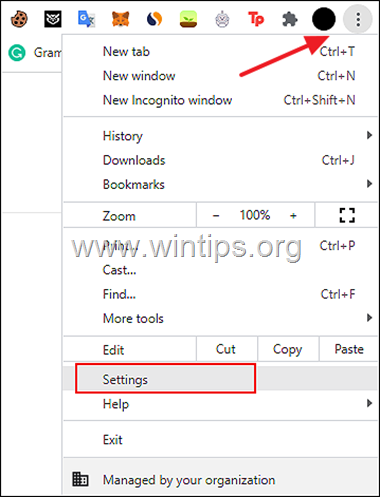
2. Nella finestra successiva, fare clic su Informazioni su Chrome e assicurarsi che Chrome sia aggiornato all'ultima versione.
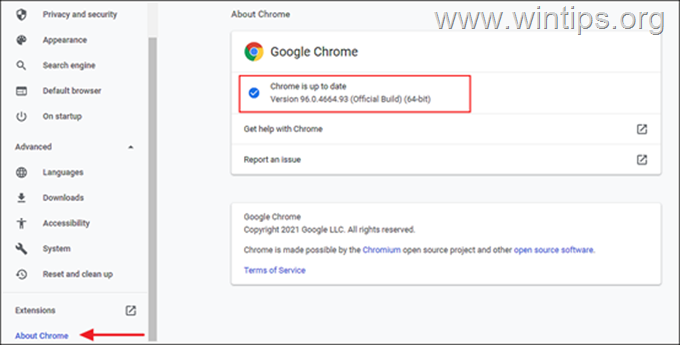
3. Lasciate che Chrome si aggiorni e, una volta installato l'aggiornamento, rilanciate Chrome e verificate se il problema è risolto. In caso contrario...
4. ...Fare clic sul pulsante Altro pulsante e questa volta selezionare Altri strumenti > Cancella dati di navigazione .
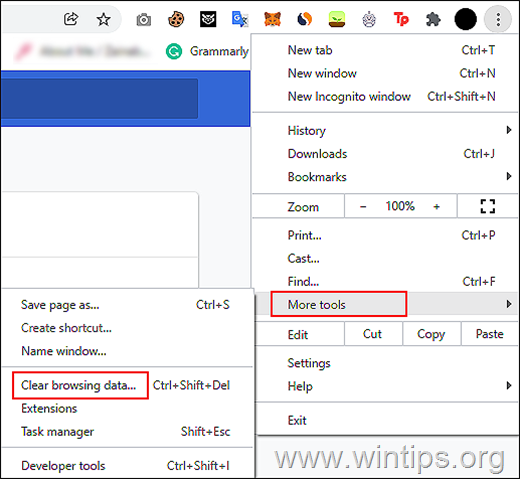
5. Ora selezionare Per tutto il tempo in "Intervallo di tempo" e quindi controllare tutte le categorie visualizzate sullo schermo. Al termine, premere Cancella i dati .
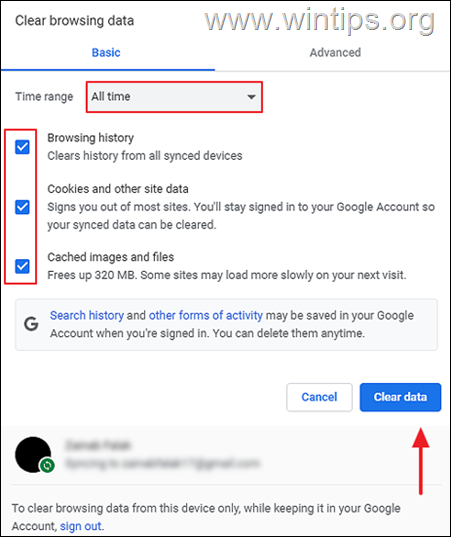
6. Una volta effettuata l'eliminazione, riavvio Chrome e verificare se il problema è stato risolto.
Metodo 2. Disattivare lo strumento Software Reporter nelle impostazioni di Chrome.
1. Da Chrome tre punti menu  selezionare Impostazioni .
selezionare Impostazioni .
2a. Ora espandere il campo Avanzato nel riquadro di sinistra e selezionare Sistema .
2b. Disattivare il Continuare a eseguire le applicazioni in background quando Google Chrome è chiuso nel riquadro di destra.
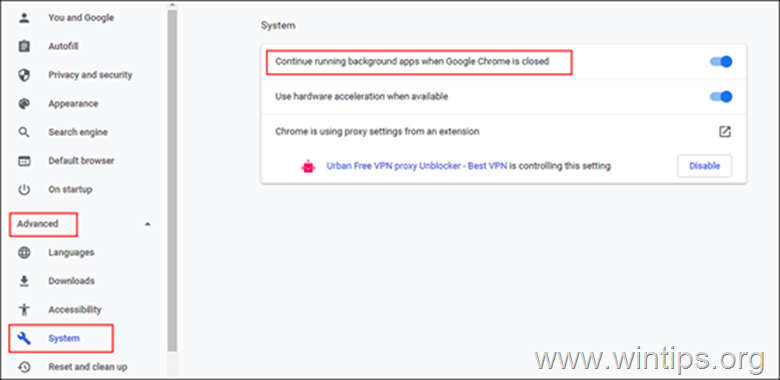
3. Successivamente, selezionare Ripristino e pulizia dal pannello di sinistra e fare clic su Pulire il computer .
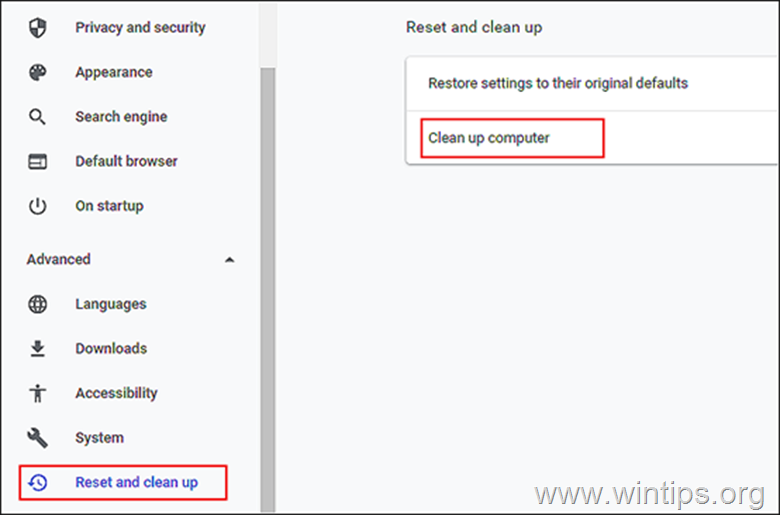
5. Deselezionare l'opzione "Segnala a Google dettagli su software, impostazioni di sistema e processi dannosi durante la pulizia".
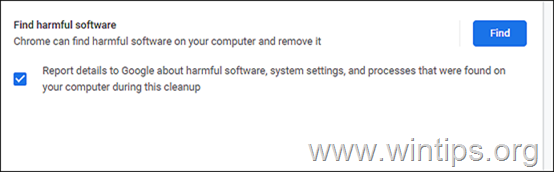
6. Infine, riavviare Chrome e verificare se il problema è stato risolto.
Metodo 3. Eliminare o rinominare il file .EXE di Software Reporter Tool
1. Stampa CTRL + SHIFT + ESC per aprire Task Manager.
2. Fare clic con il tasto destro del mouse su Google Chrome e selezionare Fine attività per chiudere tutte le attività relative a Chrome.
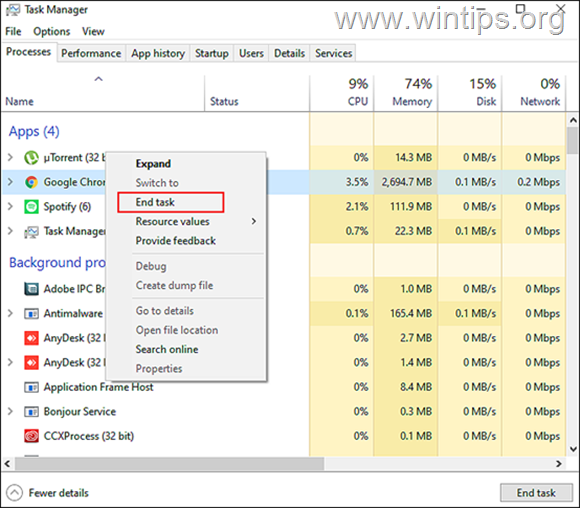
3a. Ora premete il tasto Finestre + Tasti R insieme per aprire il Correre finestra di dialogo.
3b. Nel campo di testo della finestra di dialogo, digitare quanto segue e premere Entrare .
- %localappdata%Google\Chrome\Dati utente\SwReporter
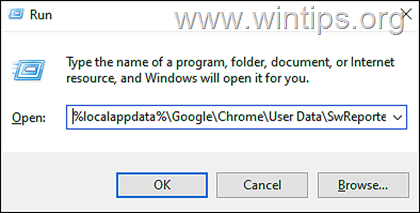
4. Ora aprite la cartella denominata con la versione di Chrome e cancellare o rinominare il file software_reporter_tool a qualcosa di diverso, come "OldSoftwareReporterTool.exe".
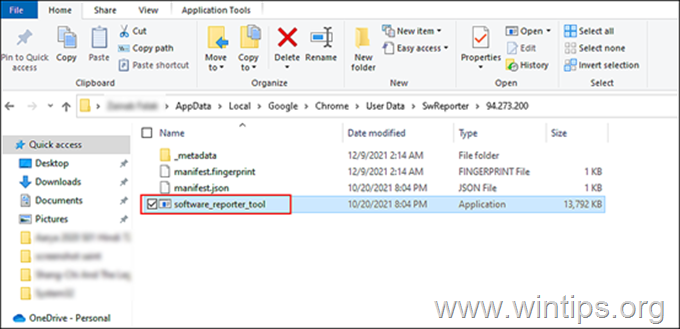
5. Infine, riavviare il PC e verificare se l'errore è stato risolto.
Metodo 4. Chrome Software Reporter Tool causa un elevato utilizzo della CPU Modificare le autorizzazioni della cartella Software Reporter Tool.
Potrebbe essere necessario modificare i permessi della cartella di Software Reporter Tool se l'eliminazione o la ridenominazione del file EXE di Software Reporter Tool non ha risolto il problema.
1. Aprire Task Manager e terminare l'attività di Google Chrome come indicato sopra.
2a. Ora premere Finestre + Tasti R insieme per aprire il Correre finestra di dialogo.
2b. Digitare quanto segue nel campo di testo e premere Entrare:
- %localappdata%\Google\Chrome\Dati utente\
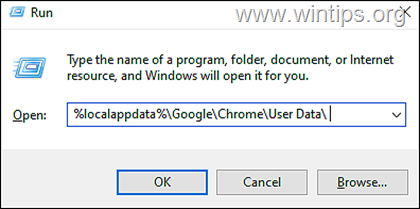
3. Il prossimo, fare clic con il tasto destro del mouse sul SwReporter e selezionare Proprietà dal menu contestuale.
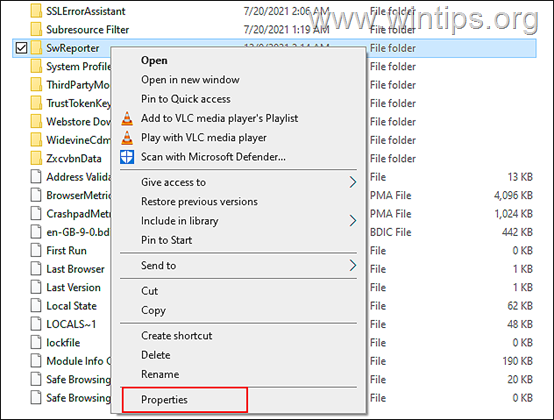
4. Vai al sito Scheda Sicurezza e fare clic sul pulsante Pulsante avanzato .
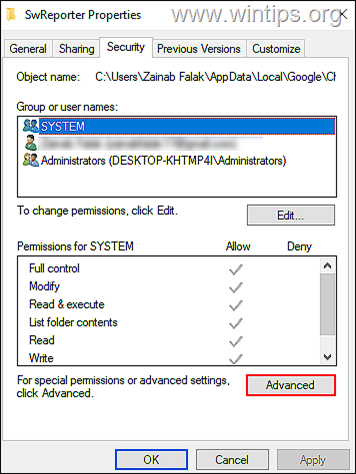
5. Colpire il Pulsante di eredità disabilitato e poi selezionare ' Rimuovere tutti i permessi ereditati da questo oggetto ’.
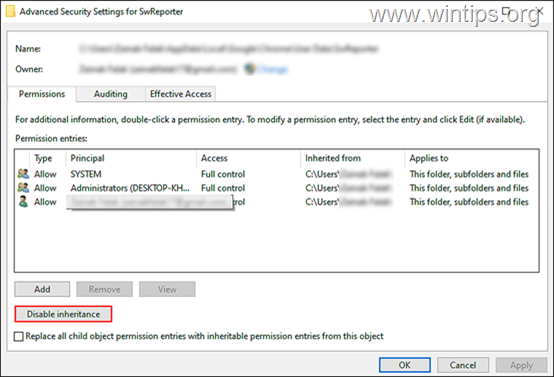
6. Infine, fare clic su Applicare e riavvio il vostro PC.
Metodo 5. Risolvere il problema dell'utilizzo elevato della CPU da parte di Chrome Software Reporter Tool modificando il Registro di sistema.
Se nessuno dei metodi sopra descritti funziona, provate a bloccare l'esecuzione di Software Reporter Tool nel Registro di Windows, utilizzando uno dei seguenti metodi:
Modo 1: utilizzare la chiave dei criteri per disabilitare l'esecuzione di Software Reporter Tool.
1. Aprire Task Manager e terminare l'attività di Google Chrome come indicato sopra.
2a. Stampa Finestre + Tasti R contemporaneamente sulla tastiera per aprire una finestra Correre finestra di dialogo.
2b. Tipo regedit e colpire Entrare per aprire l'Editor del Registro di sistema.
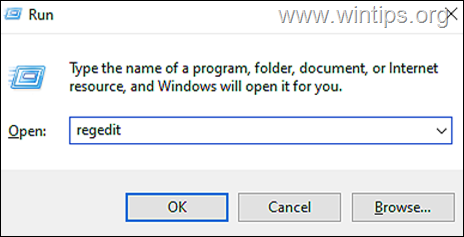
3. Nell'Editor del Registro di sistema, navigare nella posizione indicata di seguito.
- HKEY_LOCAL_MACHINE\SOFTWARE\Policies
4a. Fare clic con il tasto destro del mouse su Politiche e selezionare l'opzione Nuovo > Chiave opzione.
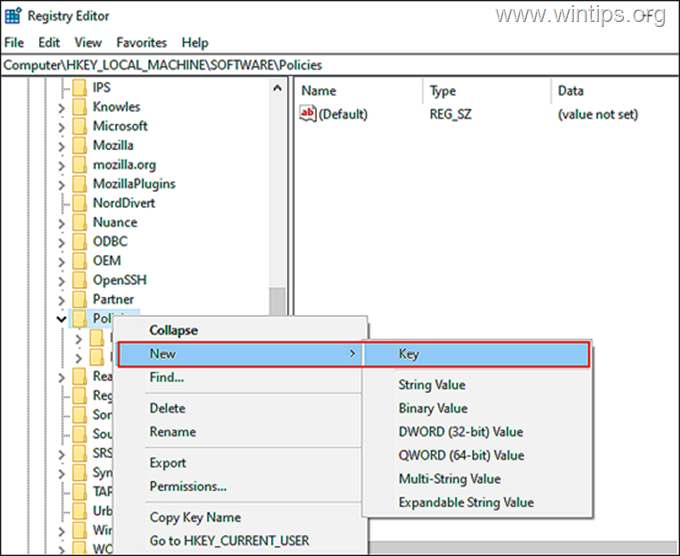
4b. Rinominate la nuova chiave come " Google"
5a. Ora fate clic con il tasto destro del mouse sulla voce Chiave di Google e selezionare l'opzione Nuovo > Chiave di nuovo l'opzione.
5b. Rinominate questa chiave come Cromo .
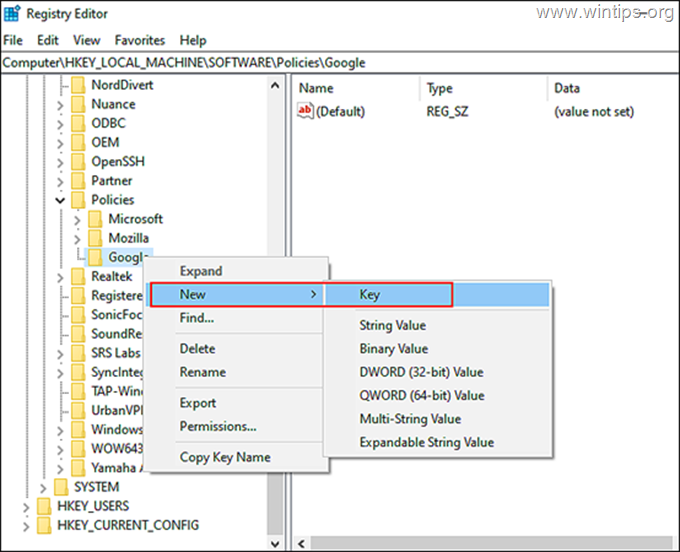
6a. Successivamente, selezionare la voce Cromo a sinistra e fare clic con il tasto destro del mouse in qualsiasi punto del riquadro destro. 6b. Quindi selezionare la voce Nuovo > Valore DWORD (32 bit) opzione.
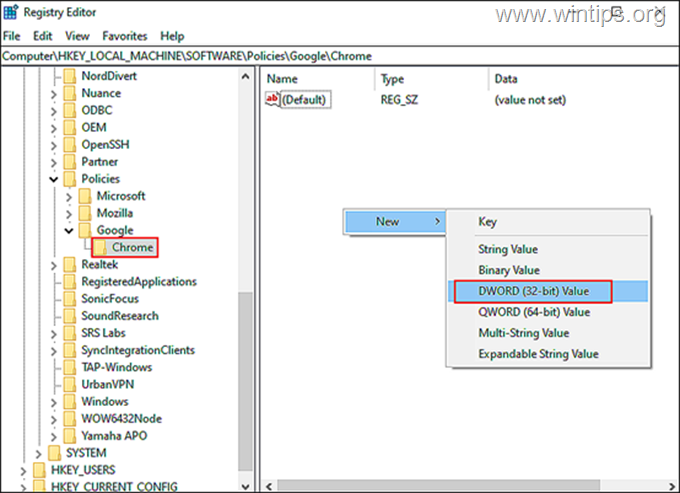
6c. Rinominate questo valore appena creato come ChromeCleanupEnabled .
6d. Fare doppio clic su ChromeCleanupEnabled e digitare 0 sotto la voce "Dati di valore". Colpire Entrare per salvare le modifiche.
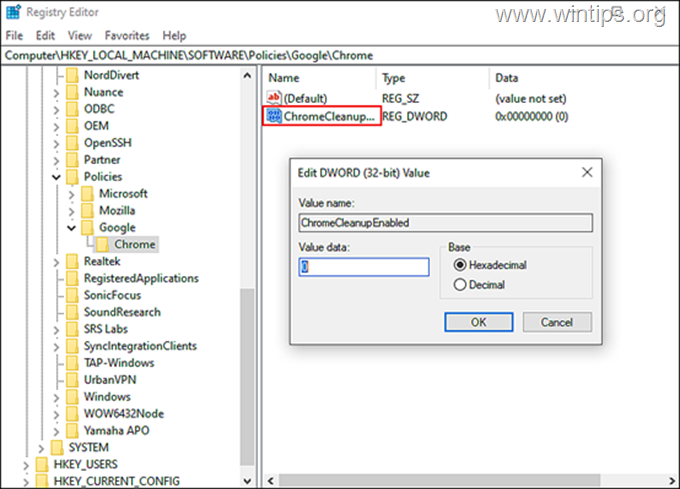
7a. Una volta fatto, fare clic con il tasto destro del mouse nel riquadro di destra e selezionare la voce Nuovo > Valore DWORD (32 bit) opzione.
7b. Rinominare questo valore come ChromeCleanupReportingEnabled
7c. Aprire il valore appena creato, impostare i Dati valore su 0 e fare clic su OK
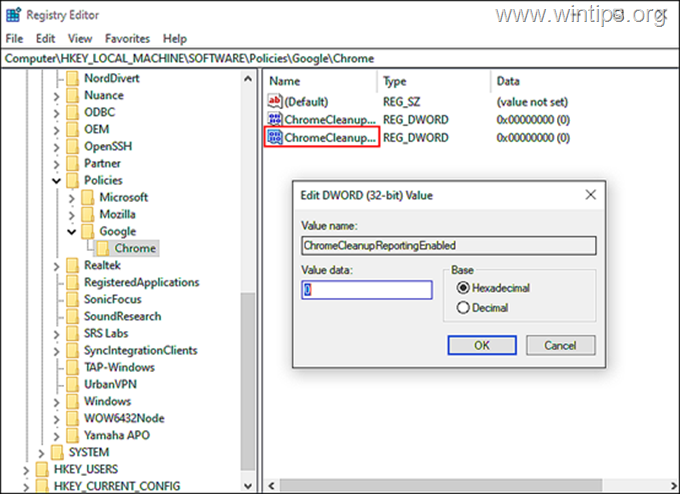
8. Chiudere l'Editor del Registro di sistema, riavviare il PC e verificare se il problema è stato risolto.
Modo 2. Utilizzare la chiave DisallowRun per bloccare l'esecuzione dello strumento Software Reporter
1. Aprire l'Editor del Registro di sistema come descritto sopra e navigare nella seguente posizione:
- HKEY_CURRENT_USER\Software\Microsoft\Windows\CurrentVersion\Policies
2a. Fare clic con il tasto destro del mouse su Esploratore e selezionare Nuovo > Chiave *
Nota: se la chiave "Explorer" non esiste, fare clic con il tasto destro del mouse sul Politiche selezionare il tasto Nuovo > Chiave e nominare la chiave come "Explorer" (senza virgolette).
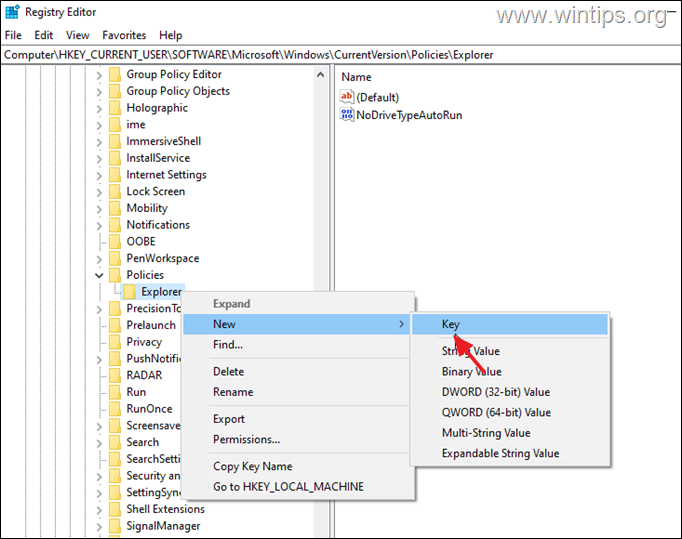
2b. Nominare questa chiave come DisallowRun.
3a. Quindi, fare clic con il tasto destro del mouse su DisallowRun e selezionare l'opzione Nuovo > Valore stringa opzione.
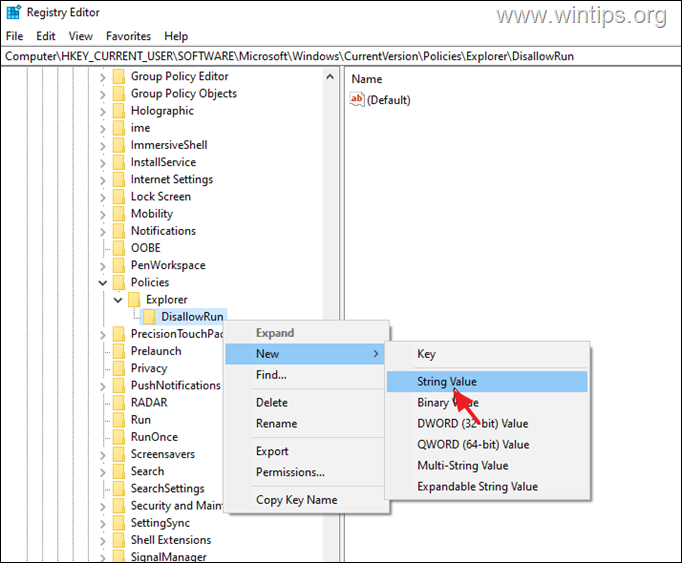
3b. Rinominare il nuovo valore della stringa come 1
3c. Aprire il nuovo valore stringa creato, digitare Software_Reporter_Tool.exe nei dati di valore e colpire Entrare .
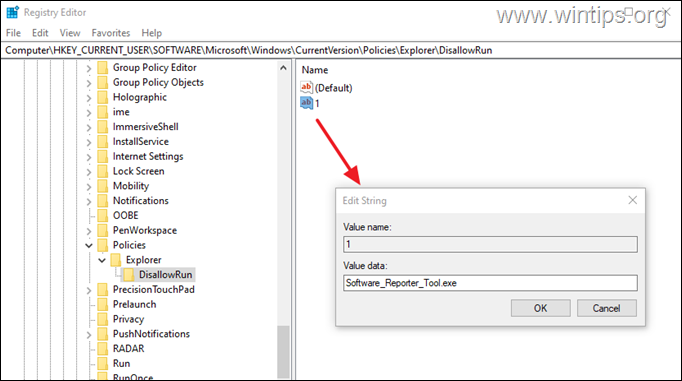
4. Chiudere Editor del Registro di sistema e riavvio il vostro PC.
Ecco! Quale metodo ha funzionato per voi?
Fatemi sapere se questa guida vi è stata utile lasciando un commento sulla vostra esperienza. Vi prego di mettere "Mi piace" e di condividere questa guida per aiutare gli altri.

Andy Davis
Il blog di un amministratore di sistema su Windows





